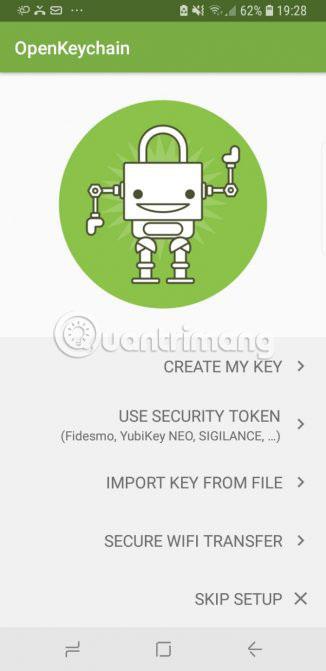Šifravimas yra svarbus, ypač kai siunčiate ir gaunate el. laiškus kelyje. Niekada nežinote, ar jūsų naudojamas nemokamas viešasis „WiFi“ ryšys yra visiškai saugus. Laimei, šią riziką galite sumažinti „įvyniodami“ savo asmeninius el. laiškus į šifravimo sluoksnį.
Šiandienos straipsnis parodys, kaip šifruoti el. laiškus „Android“ naudojant „OpenKeychain“. Geriausia tai, kad „OpenKeychain“ yra visiškai nemokama. „OpenKeychain“ naudojimas el. laiškų šifravimui yra greitas, paprastas ir efektyvus.
Šifruokite ir iššifruokite el. laiškus „Android“ naudodami „OpenKeychain“.
Šifravimas yra informacijos slėpimo arba kodavimo procesas. Šifruojant naudojamas sudėtingas algoritmas, vadinamas šifru, kad įprastiniai duomenys būtų paverčiami iškraipyta ir neįskaitoma duomenų eilute. Kai vartotojai užšifruoja savo duomenis, niekas negali jų perskaityti, kol jie nėra iššifruoti specialiu raktu.
Šifravimas šiuolaikiniame skaitmeniniame gyvenime yra visur. Ar naudojate WhatsApp? Ši programa apsaugo vartotojų pranešimus nuo galo iki galo šifruodama. Ar esate prisijungę prie internetinės bankininkystės? Jei taip, tai reiškia, kad naudojate šifravimą. Ar eidami į draugo namus klausiate „WiFi“ slaptažodžio ? Taip jūsų draugas užšifruoja ir saugo duomenis.
Taip pat galite naudoti šifravimą, norėdami saugiai siųsti el. laiškus iš „Android“ įrenginio.
OpenKeychain.org yra atvirojo kodo programa, kuri įdiegia OpenPGP šifravimo standartą Android įrenginiuose. OpenPGP yra atvirojo kodo PGP šifravimo standarto versija. Vartotojai jį ras šimtuose, jei ne tūkstančiuose skirtingų programų.
Dauguma šiuolaikinių šifravimo būdų naudoja asimetrinį šifravimą. Asimetrinis šifravimas naudoja raktų sistemą, kad apsaugotų vartotojo duomenis.
Turite viešąjį raktą, kurį gali žinoti visi. Kažkas, turintis šį viešąjį raktą, gali užšifruoti pranešimą ir išsiųsti jį jums. Tik jūs galite jį atidaryti, nes turite privatų raktą. Privatus raktas yra kriptografiškai susietas su viešuoju raktu.
Tačiau negalite niekam kitam pasakyti savo privataus rakto. Priešingu atveju jie gali apsimesti jumis, skaityti jūsų pranešimus ir pan.
Šifruokite el. laiškus naudodami „OpenKeychain“.
OpenKeychain leidžia lengvai naudoti OpenPGP šifravimą. Procesas vyks taip, kaip parodyta toliau. Straipsnyje taip pat bus parodyta, kaip iššifruoti gaunamą el. Taip savo įrenginyje nustatėte „OpenKeychain“.
1 veiksmas: atsisiųskite ir įdiekite „OpenKeychain“.
Pirmiausia eikite į „Google Play“ parduotuvę ir atsisiųskite „OpenKeychain“ .
2 veiksmas: sukonfigūruokite „OpenKeychain“ vartotojų paskyras
Tada atlikite šiuos veiksmus, kad nustatytumėte:
1. Paleiskite OpenKeychain programą. Vartotojas pateks į pradinį sąrankos ekraną. Iš čia pasirinkite Sukurti mano raktą .
2. Pridėkite vardą, kurį norite susieti su raktu. Nereikia naudoti asmenvardžių. Tada pridėkite el. pašto adresą, kurį norite susieti su raktu.
3. Paskutiniame puslapyje yra raktų generavimas. Patvirtinkite vardą ir el. pašto adresą, panaikinkite parinkties Publikuoti raktų serveriuose žymėjimą , tada pasirinkite Sukurti raktą.




Programa parodys, kad rakto generavimas gali užtrukti. Tačiau paprastai OpenKeychain labai greitai generuoja šifravimo raktus.
Dabar vartotojai gali peržiūrėti raktų valdymo skyrių savo „OpenKeychain“ vartotojo paskyroje. Čia vartotojai gali bendrinti savo raktus naudodami nuorodą arba QR kodą, šifruoti ir siųsti failus ar el. laiškus, eksportuoti raktus į raktų serverius ir kt.
3 veiksmas: bendrinkite viešąjį raktą
Kitas žingsnis yra bendrinti viešąjį raktą su gavėju. Priešingu atveju, kai išsiųsite jiems el. laišką, jie negalės jo iššifruoti. Yra keletas būdų, kaip bendrinti raktus naudojant „OpenKeychain“. Štai du paprasčiausi būdai.
1. Pirmiausia pagrindiniame paskyros puslapyje viršutiniame dešiniajame kampe pasirinkite meniu „Nustatymai“ piktogramą (trys taškai), tada pasirinkite „Advanced“. Perjunkite į skirtuką Bendrinti. Čia pamatysite bendrinamą QR kodą. Jei jie yra toje pačioje vietoje kaip ir gavėjas, jie gali nuskaityti QR kodą naudodami savo šifravimo programą, kad automatiškai importuotų jūsų raktą.
2. Jei jie negali nuskaityti kodo arba nėra šalia, galite naudoti Android bendrinimo funkciją. Tame pačiame puslapyje skiltyje Raktas pasirinkite Bendrinti su. Dabar galite bendrinti raktą naudodami bet kurią „Android“ įrenginio parinktį.


Svarbu, kad gavėjas turėtų OpenKeychain arba alternatyvią šifravimo raktų valdymo programą, kad galėtų importuoti jūsų raktus. Gavėjai gali importuoti raktą į bet kurią suderinamą programą, mobilųjį ar stalinį įrenginį. Pavyzdžiui, galite bendrinti OpenKeychain viešąjį raktą su savo staliniu kompiuteriu, tada importuoti raktą į Gpg4win Kleopatra raktų ir sertifikatų valdymo programą.
4 veiksmas: užšifruokite pirmąjį el. laišką




Kai gavėjas įveda savo viešąjį raktą, galite pradėti siųsti jam saugius el.
OpenKeychain rakto identifikavimo puslapyje siuntėjas po savo vardu ras dvi piktogramas. Viena yra aplanko piktograma su maža spynele; kita yra pranešimo piktograma su maža spynele. Siuntėjas naudoja pirmąjį simbolį failui užšifruoti, o antrąjį – el. paštui šifruoti.
Atidarykite el. pašto ekraną ir įveskite turinį. Kai būsite pasiruošę, naudokite vieną iš dviejų piktogramų:
- Tiesioginio kopijavimo piktograma, skirta kopijuoti ir užkoduoti el. pašto turinį, kad būtų galima įklijuoti į kitą programą.
- Bendrinimo piktograma, jei norite užšifruoti el. pašto turinį, kai bendrinate jį su kita programa.
Abi piktogramos yra viršutiniame dešiniajame ekrano kampe.
Iššifruokite el. laiškus naudodami „OpenKeychain“.
Skaitytojai jau žino, kaip siųsti šifruotus el. Bet ką daryti, kai į gautuosius patenka šifruotas el.
„OpenKeychain“ leidžia lengvai iššifruoti el. Pažymėkite PGP el. pašto turinį. Įsitikinkite, kad pasirinkote visą turinį. Kai pasirodys raginimas, pasirinkite Bendrinti > Iššifruoti naudojant „OpenKeychain“ . El. pašto turinys iš karto importuojamas į „OpenKeychain“. Jei siuntėjas naudojo jūsų viešąjį raktą el. paštui užšifruoti, el. pašto turinys bus rodomas!
Tikimės, kad jums pasiseks.